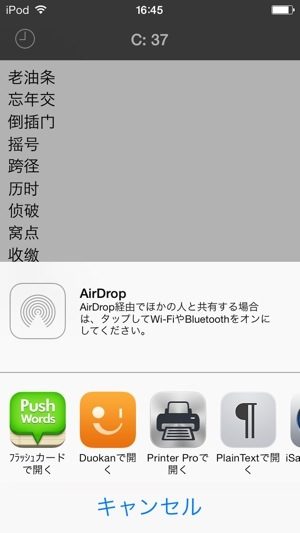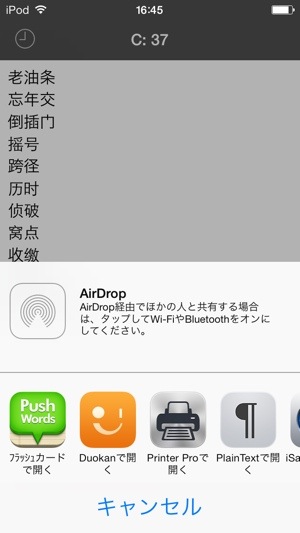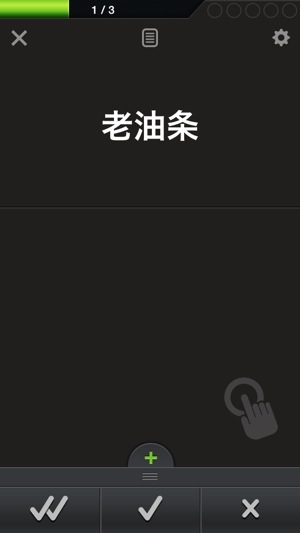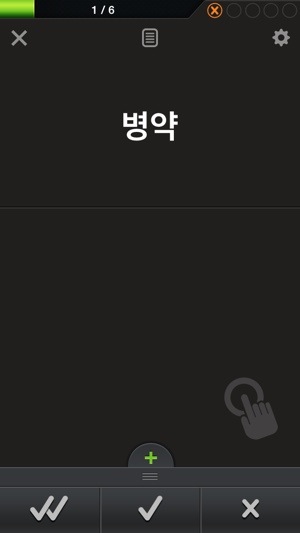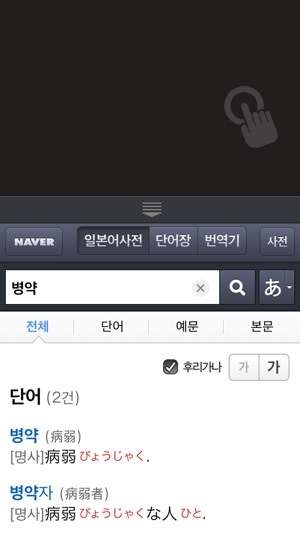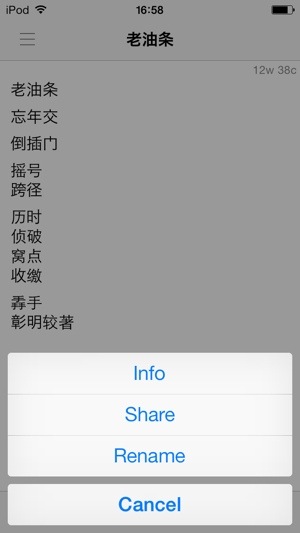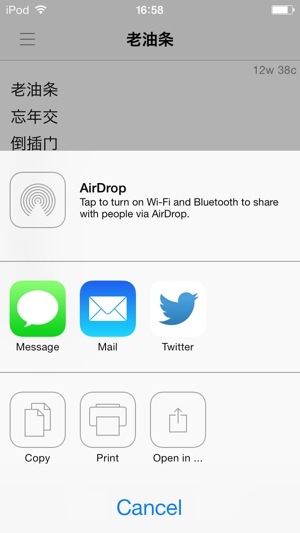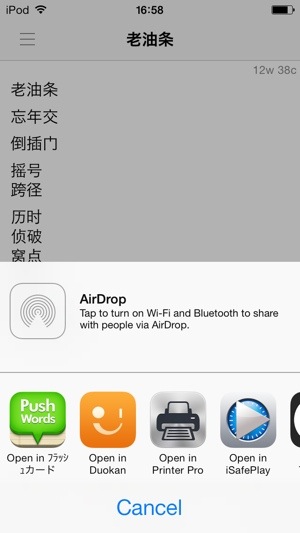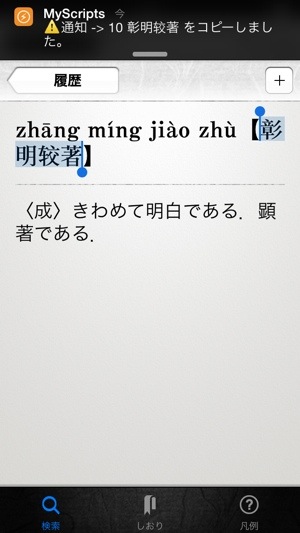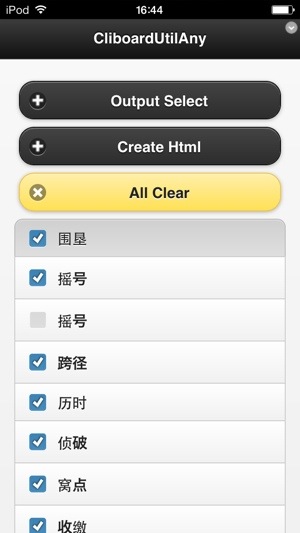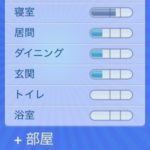iPhone/iPod touchの「Open in(別アプリで開く)」機能について書いた過去記事への反応が大きかったので、この機能を使った単語帳の作り方も紹介してみます。
iPhoneからでも単語帳データを一括作成できる
単語帳アプリで使うデータは、モバイル端末でカードを一枚一枚作ったりすると必要以上に時間を食ったり目が疲れてしまったりとイイトコなしなので、たいていまとめてPCで作るようにしています。
しかし、最近は高機能なアプリのおかげで、単語を検索した履歴の数がある程度まとまったところで、iPod touch内で直接データを単語帳アプリにインポートできるようになりました。クラウドストレージを使わないので、オフラインでもインポートできるので助かります。
メインの単語帳アプリは、先日紹介した「プッシュ単語帳」。プッシュ英単語帳のほうではなくて、中国語や韓国語など多言語の単語帳が作れるほうです。(もちろん英語もOKです)
 プッシュ単語帳 – フラッシュカード 2.0
プッシュ単語帳 – フラッシュカード 2.0
分類: 教育
(Backpackr Inc.)
過去記事でも紹介していますが、このアプリは通知センターから覚えていない単語をお知らせしてくれたり、日本語訳をつけなくてもオンライン辞書と連動して意味や例文を確認できたりと、とっても高機能です。また、機械音声での読み上げ機能もアドオン購入で追加することができます。このTTS機能を追加すれば、発音も確認できる単語帳になります。
単語帳を作るのに必要な作業は、「Open in(別アプリで開く)」機能があるメモアプリで、覚えたい語句をただずらりと入力するだけ。
メモアプリ、私はTextwellを使っています。
 Textwell 1.1.7
Textwell 1.1.7
分類: 仕事効率化,ユーティリティ
(Sociomedia)
「Open in」のアクションを使うと、このようにプッシュ単語帳へインポートするボタンが出現します。
Textwellからインポートされたデータは、タイトルのはじめに「Textwell」とついてます。
ばっちりインポートできました。
もちろん、このアプリ内で語句を入力してカードを自作することもできるのですが、こちらのほうがいろいろラクです。
単語カードアプリ・中国語
インポートしたデータに日本語訳はついていませんが、オンライン辞書と連動しているので、意味や用例が確認できます。オンライン辞書は自分で追加できます。
こちらは北辞郎と連動。
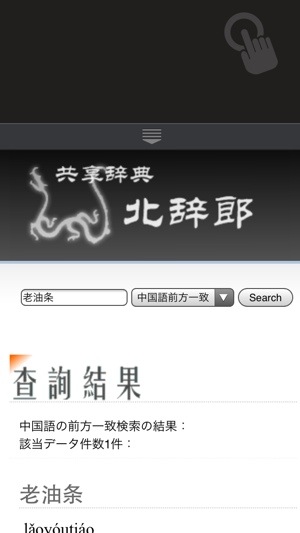
こちらはWeblio中国語。
単語カードアプリ・韓国語
せっかくなので韓国語でもやってみましょう。
Naver韓日辞典を使っています。
Textwellは有料アプリなので、プッシュ単語帳へのOpen inが使えるメモアプリが他にないかなあと探してみたらありました。
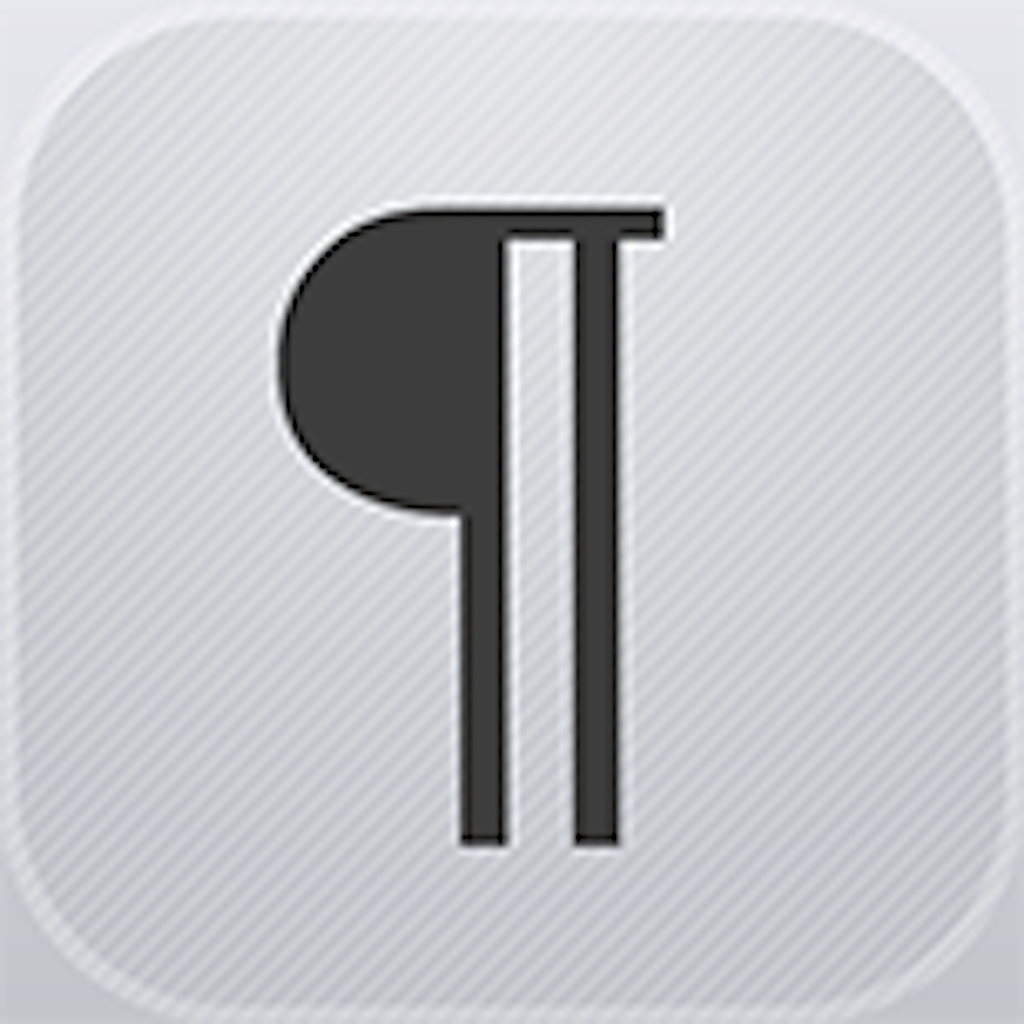 PlainText 2 – Dropbox text editing 2.0
PlainText 2 – Dropbox text editing 2.0
分類: 仕事効率化,ユーティリティ
価格: 無料 (433 Labs)
1/14本日の時点では無料でした。
ずらっと単語を1行にひとつずつ並べて、画面下部の「箱から↑が出ているボタン」を押します。
下から飛び出してきたメニューの中の「Share」をタップ。
またまた出てきた「箱から↑が出ている」Open in…と書いてあるボタンをタップ。
「プッシュ単語帳」を選びます。
このPlainText 2というメモアプリは、1行目が自動的にタイトルになるようです。中国語なのでインポートしたデータのタイトルが文字化けしていますが、あとから編集で名前を変更できます。
インポートするもともとの語彙データは、私の場合は辞書を引いた履歴を利用しています。
数回にわたって紹介しているMyFind、無料ですので是非一度試してみてください。
MyFindは、購入してインストールしている辞書アプリやオンライン辞書への入口になるアプリです。MyFindに全ての検索の履歴が残るので、その履歴を取り出して単語帳アプリにインポートしています。履歴の取り出し方についてはこちらの記事をごらん下さい。
 MyFind – 大辞林/ウィズダム/Oxford 1.3
MyFind – 大辞林/ウィズダム/Oxford 1.3
分類: 辞書/辞典/その他,仕事効率化
価格: 無料 (Takeyoshi Nakayama)
 MyScripts 2.5
MyScripts 2.5
分類: 仕事効率化,ユーティリティ
価格: ¥400 (Takeyoshi Nakayama)
 MyScripts LE 2.5
MyScripts LE 2.5
分類: 仕事効率化,ユーティリティ
価格: 無料 (Takeyoshi Nakayama)
プッシュ単語帳へのオンライン辞書の追加方法がわからない方は、MyFindのライブラリを利用すると便利です。
使いたいオンライン辞書のアイコンを編集状態にして、中を覗くと、検索のためのURLが入力されています。
このURLのなかの「_Q_」を「(@)」に置き換えて、プッシュ単語帳の中のオンライン辞書の登録ページに入力すればOK。
MyFindについての記事内で紹介しているClipboardUtilAnyも超おすすめです。
MyFindを使わず単体で使っても便利です。
たとえばこんなふうに、辞書アプリを開いて調べるとき。
まずMyScriptsでClipboardWatchを起動させておいて、メモしておきたい内容をどんどんコピーします。他のアプリを開いてペーストする手間がいりません。iOS7では3分でクリップボードの監視が終了してしまうので、コピーしましたという通知が出なくなったら、通知センターのMyScriptsの通知をタップして、再起動してくださいね。
一段落したら、MyScripts内のClipboardUtilAnyを開いて、必要なものだけチェックを入れて、お好みの方法でエクスポートします。
以前は覚えるべき単語リストを作ること自体に夢中になってしまって、肝心の覚える作業ができなかったりしていたのですが、このように「辞書で調べた語句を、忘れてしまう前に繰り返し目にする仕組み」を作ることで、気軽にボキャビル作業をとりいれることができるようになりました。